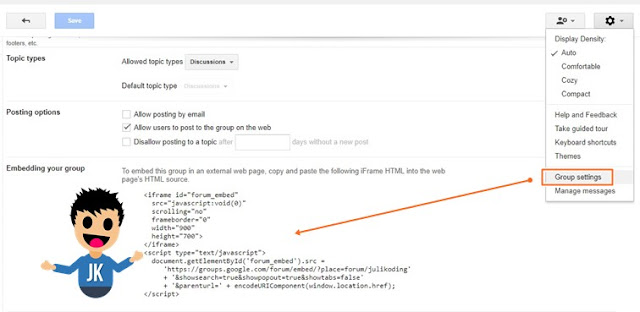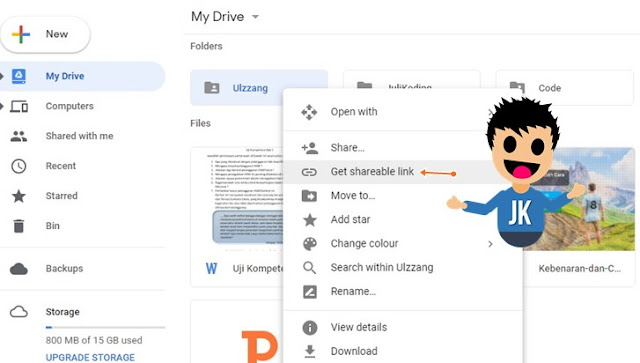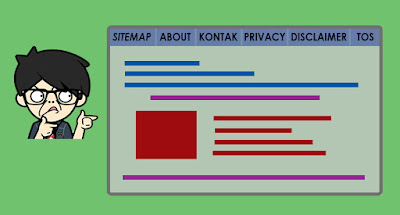.. Tapi jangan
mungkin usaha kamu belum MAKSIMUM..
dalam meningkatkan Kedudukan Situs kamu,..
Banyak sekali Para Blogger yang menuliskan artikel/konten tentang Manfaat, Kehebatan,
/Kesalahan yang sering dialami para Blogger ketika melakukan Partner Link,.. 😂
adalah Link yang ditanamkan/diletakkan/dipasang di Situs(Web/Blog) orang lain..
Hal ini dilakukan agar Situs mereka lebih dikenal oleh Mesin Pencari (Google,Yahoo,dll)..
1. Copy Semua Kode CSS dan HTML di Bawah ini..
<style>
.partner_box{background-color: #d3d7ea; width: auto; max-width: 930px; max-height: 1000px; height: 264px; box-shadow: 2px 2px 2px 2px grey;}
.partner_gambar{float:left; margin-right: 20px; background-color: #bdc1d1; padding: 10px;border:2px solid black; box-sizing: inherit;}
.partner_gambar #tes {clear: both; text-align: center;}
.partner_gambar #tes img{width: 150px; height: auto;border:2px solid black;}
.partner_gambar p{text-align: center; line-height: 7px; font-weight: bold;}
.partner_teks h4{font-family:sans-serif; font-size:22px;display:block;margin:0;margin-bottom:2px; display:inline;}
.partner_teks h4 a{color:#fff; text-decoration: none; text-shadow: 3px 3px 5px black;}
.partner_teks h4 a:hover{color:#404040}
#sosmed{margin:auto; position: relative; top: 5px;}
.partner_teks p{margin:10px;font-size:80%; font-weight:bold; font-family: verdana; margin-bottom:8px; color: #d2d1dc; text-shadow: 2px 2px 4px #000000; line-height: 18px;}
@media (min-width:320px) and (max-width: 450px){
.partner_box{height: auto;}
.partner_gambar{float: none;width:100%;}
.partner_teks h4{font-size:20px; margin-top: 10px;}
.partner_gambar img{position: center;}
}
@media (min-width:450px) and (max-width: 768px){
.partner_box{height: auto;}
}
</style>
<div class="partner_box">
<div class="partner_gambar">
<div id="tes">
<img id="bayangan" src="Link-Logo-Blog-Kamu.jpg" /></a>
</div>
<p style="font-size: 18px;">Ahmad Jazuli</p>
<p>Blogger Banua</p>
</div>
<div class="partner_teks">
<!-- Box Teks --><br />
<h4>
<a href="http://julikoding.blogspot.co.id/">JULIKODING</a></h4>
<a href="https://www.facebook.com/julikoding"><svg id="sosmed" style="width:24px;height:24px;margin-left:5px;" viewBox="0 0 24 24">
<path fill="#2d397f" d="M5,3H19A2,2 0 0,1 21,5V19A2,2 0 0,1 19,21H5A2,2 0 0,1 3,19V5A2,2 0 0,1 5,3M18,5H15.5A3.5,3.5 0 0,0 12,8.5V11H10V14H12V21H15V14H18V11H15V9A1,1 0 0,1 16,8H18V5Z" />
</svg></a>
<a href="https://twitter.com/julikoding/"><svg id="sosmed" style="width:24px;height:24px" viewBox="0 0 24 24">
<path fill="#2196f3" d="M5,3H19A2,2 0 0,1 21,5V19A2,2 0 0,1 19,21H5A2,2 0 0,1 3,19V5A2,2 0 0,1 5,3M17.71,9.33C18.19,8.93 18.75,8.45 19,7.92C18.59,8.13 18.1,8.26 17.56,8.33C18.06,7.97 18.47,7.5 18.68,6.86C18.16,7.14 17.63,7.38 16.97,7.5C15.42,5.63 11.71,7.15 12.37,9.95C9.76,9.79 8.17,8.61 6.85,7.16C6.1,8.38 6.75,10.23 7.64,10.74C7.18,10.71 6.83,10.57 6.5,10.41C6.54,11.95 7.39,12.69 8.58,13.09C8.22,13.16 7.82,13.18 7.44,13.12C7.81,14.19 8.58,14.86 9.9,15C9,15.76 7.34,16.29 6,16.08C7.15,16.81 8.46,17.39 10.28,17.31C14.69,17.11 17.64,13.95 17.71,9.33Z" />
</svg></a>
<a href="https://plus.google.com/u/0/+AhmadJazuliBeON"><svg id="sosmed" style="width:24px;height:24px" viewBox="0 0 24 24">
<path fill="#f83232" d="M5,3H19A2,2 0 0,1 21,5V19A2,2 0 0,1 19,21H5A2,2 0 0,1 3,19V5A2,2 0 0,1 5,3M19.5,12H18V10.5H17V12H15.5V13H17V14.5H18V13H19.5V12M9.65,11.36V12.9H12.22C12.09,13.54 11.45,14.83 9.65,14.83C8.11,14.83 6.89,13.54 6.89,12C6.89,10.46 8.11,9.17 9.65,9.17C10.55,9.17 11.13,9.56 11.45,9.88L12.67,8.72C11.9,7.95 10.87,7.5 9.65,7.5C7.14,7.5 5.15,9.5 5.15,12C5.15,14.5 7.14,16.5 9.65,16.5C12.22,16.5 13.96,14.7 13.96,12.13C13.96,11.81 13.96,11.61 13.89,11.36H9.65Z" />
</svg></a>
<a href="https://www.instagram.com/ahmdjazuli/"><svg id="sosmed" style="width:24px;height:24px" viewBox="0 0 24 24">
<path fill="#c93750" d="M7.8,2H16.2C19.4,2 22,4.6 22,7.8V16.2A5.8,5.8 0 0,1 16.2,22H7.8C4.6,22 2,19.4 2,16.2V7.8A5.8,5.8 0 0,1 7.8,2M7.6,4A3.6,3.6 0 0,0 4,7.6V16.4C4,18.39 5.61,20 7.6,20H16.4A3.6,3.6 0 0,0 20,16.4V7.6C20,5.61 18.39,4 16.4,4H7.6M17.25,5.5A1.25,1.25 0 0,1 18.5,6.75A1.25,1.25 0 0,1 17.25,8A1.25,1.25 0 0,1 16,6.75A1.25,1.25 0 0,1 17.25,5.5M12,7A5,5 0 0,1 17,12A5,5 0 0,1 12,17A5,5 0 0,1 7,12A5,5 0 0,1 12,7M12,9A3,3 0 0,0 9,12A3,3 0 0,0 12,15A3,3 0 0,0 15,12A3,3 0 0,0 12,9Z" />
</svg></a>
<a href="https://www.blogger.com/follow-blog.g?blogID=7650287574293818356">
<span onclick="this.innerHTML='FOLLOWING'" style="background-color: #8a95cf; padding: 7px; border-radius: 7px; color: white;margin-right:10px; float: right;">FOLLOW<svg id="sosmed" style="width:24px;height:24px;position:relative;top:5px;margin-left:5px;" viewBox="0 0 24 24">
<path fill="#000000" d="M15,14C12.33,14 7,15.33 7,18V20H23V18C23,15.33 17.67,14 15,14M6,10V7H4V10H1V12H4V15H6V12H9V10M15,12A4,4 0 0,0 19,8A4,4 0 0,0 15,4A4,4 0 0,0 11,8A4,4 0 0,0 15,12Z" />
</svg></span>
</a>
<br />
DESKRIPSI PENDEK tentang Blog Kamu DISINI :3</div>
</div>
2. Kemudian, Buka Dashboard Blog Kamu, pergi ke Laman - Buat Laman Baru - Aktifkan Mode HTML dan
Paste kode tersebut..
3. Setelah itu, Ubah data(Gunakan CTRL + F agar mempermudah pencarian) sebagai berikut :
- Ubah kode src="Link-Logo-Blog-Kamu.jpg" /> dengan Link Logo Partner Kamu,
- Ubah nama Profil Ahmad Jazuli dan Blogger Banua sesuai Profil Partner Mu😀
- Ubah juga Link Blog JuliKoding dengan Link Partner kalian
- Ubah Link Soscial Media seperti facebook, instagram dan lainnya ..
- Terakhir, ubah ID Blog Partner Kalian pada kode di bawah ini..
<a href="https://www.blogger.com/follow-blog.g?blogID=7650287574293818356">
Biasanya, ketika anda Membuka Halaman Dashboard Blog, kalian dapat menemukan Blog ID kalian pada bagian LINK..
4# Cara Menambahkan Kolom Partner Link
Untuk menambahkan kolom Partner Link tersebut, kalian tidak perlu Copy Paste kode keseluruhan. Cukup Copy HTML nya saja..
<div class="partner_box">
<div class="partner_gambar">
<div id="tes">
<img id="bayangan" src="Link-Logo-Blog-Kamu.jpg" /></a>
</div>
<p style="font-size: 18px;">Ahmad Jazuli</p>
<p>Blogger Banua</p>
</div>
<div class="partner_teks">
<!-- Box Teks --><br />
<h4>
<a href="http://julikoding.blogspot.co.id/">JULIKODING</a></h4>
<a href="https://www.facebook.com/julikoding"><svg id="sosmed" style="width:24px;height:24px;margin-left:5px;" viewBox="0 0 24 24">
<path fill="#2d397f" d="M5,3H19A2,2 0 0,1 21,5V19A2,2 0 0,1 19,21H5A2,2 0 0,1 3,19V5A2,2 0 0,1 5,3M18,5H15.5A3.5,3.5 0 0,0 12,8.5V11H10V14H12V21H15V14H18V11H15V9A1,1 0 0,1 16,8H18V5Z" />
</svg></a>
<a href="https://twitter.com/julikoding/"><svg id="sosmed" style="width:24px;height:24px" viewBox="0 0 24 24">
<path fill="#2196f3" d="M5,3H19A2,2 0 0,1 21,5V19A2,2 0 0,1 19,21H5A2,2 0 0,1 3,19V5A2,2 0 0,1 5,3M17.71,9.33C18.19,8.93 18.75,8.45 19,7.92C18.59,8.13 18.1,8.26 17.56,8.33C18.06,7.97 18.47,7.5 18.68,6.86C18.16,7.14 17.63,7.38 16.97,7.5C15.42,5.63 11.71,7.15 12.37,9.95C9.76,9.79 8.17,8.61 6.85,7.16C6.1,8.38 6.75,10.23 7.64,10.74C7.18,10.71 6.83,10.57 6.5,10.41C6.54,11.95 7.39,12.69 8.58,13.09C8.22,13.16 7.82,13.18 7.44,13.12C7.81,14.19 8.58,14.86 9.9,15C9,15.76 7.34,16.29 6,16.08C7.15,16.81 8.46,17.39 10.28,17.31C14.69,17.11 17.64,13.95 17.71,9.33Z" />
</svg></a>
<a href="https://plus.google.com/u/0/+AhmadJazuliBeON"><svg id="sosmed" style="width:24px;height:24px" viewBox="0 0 24 24">
<path fill="#f83232" d="M5,3H19A2,2 0 0,1 21,5V19A2,2 0 0,1 19,21H5A2,2 0 0,1 3,19V5A2,2 0 0,1 5,3M19.5,12H18V10.5H17V12H15.5V13H17V14.5H18V13H19.5V12M9.65,11.36V12.9H12.22C12.09,13.54 11.45,14.83 9.65,14.83C8.11,14.83 6.89,13.54 6.89,12C6.89,10.46 8.11,9.17 9.65,9.17C10.55,9.17 11.13,9.56 11.45,9.88L12.67,8.72C11.9,7.95 10.87,7.5 9.65,7.5C7.14,7.5 5.15,9.5 5.15,12C5.15,14.5 7.14,16.5 9.65,16.5C12.22,16.5 13.96,14.7 13.96,12.13C13.96,11.81 13.96,11.61 13.89,11.36H9.65Z" />
</svg></a>
<a href="https://www.instagram.com/ahmdjazuli/"><svg id="sosmed" style="width:24px;height:24px" viewBox="0 0 24 24">
<path fill="#c93750" d="M7.8,2H16.2C19.4,2 22,4.6 22,7.8V16.2A5.8,5.8 0 0,1 16.2,22H7.8C4.6,22 2,19.4 2,16.2V7.8A5.8,5.8 0 0,1 7.8,2M7.6,4A3.6,3.6 0 0,0 4,7.6V16.4C4,18.39 5.61,20 7.6,20H16.4A3.6,3.6 0 0,0 20,16.4V7.6C20,5.61 18.39,4 16.4,4H7.6M17.25,5.5A1.25,1.25 0 0,1 18.5,6.75A1.25,1.25 0 0,1 17.25,8A1.25,1.25 0 0,1 16,6.75A1.25,1.25 0 0,1 17.25,5.5M12,7A5,5 0 0,1 17,12A5,5 0 0,1 12,17A5,5 0 0,1 7,12A5,5 0 0,1 12,7M12,9A3,3 0 0,0 9,12A3,3 0 0,0 12,15A3,3 0 0,0 15,12A3,3 0 0,0 12,9Z" />
</svg></a>
<a href="https://www.blogger.com/follow-blog.g?blogID=7650287574293818356">
<span onclick="this.innerHTML='FOLLOWING'" style="background-color: #8a95cf; padding: 7px; border-radius: 7px; color: white;margin-right:10px; float: right;">FOLLOW<svg id="sosmed" style="width:24px;height:24px;position:relative;top:5px;margin-left:5px;" viewBox="0 0 24 24">
<path fill="#000000" d="M15,14C12.33,14 7,15.33 7,18V20H23V18C23,15.33 17.67,14 15,14M6,10V7H4V10H1V12H4V15H6V12H9V10M15,12A4,4 0 0,0 19,8A4,4 0 0,0 15,4A4,4 0 0,0 11,8A4,4 0 0,0 15,12Z" />
</svg></span>
</a>
<br />
DESKRIPSI PENDEK tentang Blog Kamu DISINI :3</div>
</div>
#NOTE : Kodingan dari Halaman Partner Link ini saya buat sendiri dengan ide sendiri juga 😄 Jadi, bagi teman-teman yang ingin CopyPaste, jangan lupa kasih Sumbernya yo..
Hargailah orang lain, maka Harga Diri Anda akan semakin Mahal dan Mempesona,.
Itulah Tutorial Singkat, bagaimana Cara Membuat Halaman Partner Link yang
Responsive dan
Fast Loading, jangan lupa
Follow &
Subscribe JuliKoding 💖
Komentar lah dikit-dikit biar ada fungsinya juga Kolom Komentar di Bawah 😉💬